K3 WISE 12.2生产任务单改制的应用
- 格式:docx
- 大小:257.16 KB
- 文档页数:8

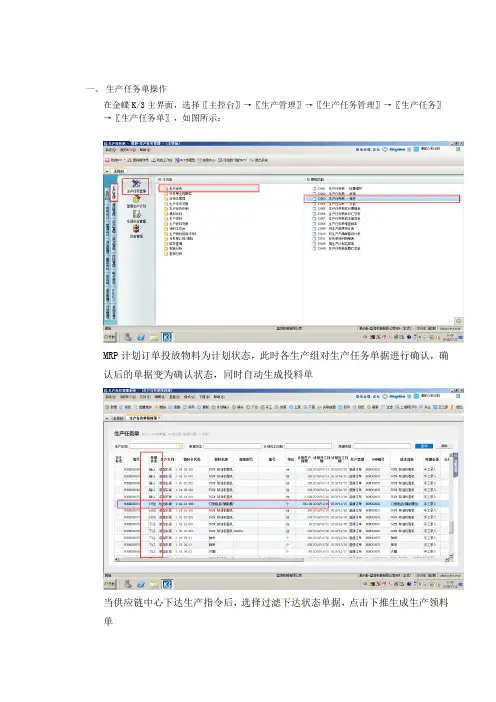
一、生产任务单操作在金蝶K/3主界面,选择〖主控台〗→〖生产管理〗→〖生产任务管理〗→〖生产任务〗→〖生产任务单〗,如图所示:MRP计划订单投放物料为计划状态,此时各生产组对生产任务单据进行确认,确认后的单据变为确认状态,同时自动生成投料单当供应链中心下达生产指令后,选择过滤下达状态单据,点击下推生成生产领料单进入生产领料单领料界面,此界面单据分录会根据BOM自动领取下一级物料,确认物料代码,数量字段,库存不足则会显示蓝色背景,确认数据后保存二、生产任务单变更在金蝶K/3主界面,选择〖主控台〗→〖生产管理〗→〖生产任务管理〗→〖生产任务变更〗→〖生产任务变更单-新增〗,如图所示:当业务遇到需要,已经在进行的生产任务单需要对产品生产数量进行变更修改,则进行生产任务单变更点击确定进入变更录单界面光标定位变更编号字段,按F7进入查询界面选择下达单据,敲击回车键,选择数据,并返回单据界面,核对物料信息,并在相对应单据分录行,计划生产数量处进行生产数量的修改,修改完毕进行保存三、生产投料单变更由于BOM的变化、原材料的短缺、临时替代物料的使用等原因,通常会有生产投料发生变更的情况在金蝶K/3主界面,选择〖主控台〗→〖生产管理〗→〖生产任务管理〗→〖生产投料变更〗→〖生产投料变更单-新增〗,如图所示:双击新增,光标定位生产投料单号,按F7进行投料单查询界面,选择数据按回车即可选择数据,修改计划投料数量,填写其他基本数据后,点击保存,通知供应链中心审核四、生产物料报废/补料单在金蝶K/3主界面,选择〖主控台〗→〖生产管理〗→〖生产任务管理〗→〖生产物料报废/补料〗→〖生产物料报废/补料单-新增〗,如图所示:在实际生产过程中往往会存在生产物料报废,因材料或因操作问题,需要进行补料申请,以保证加工产品数量双击新增,选择选单类型为生产任务单,然后鼠标光标定位到选单单号,按F7选择需要报废/补料的单据,敲击回车,根据实际情况填写报废数量与补料数量,然后点击保存,通知供应链中心审核单据。

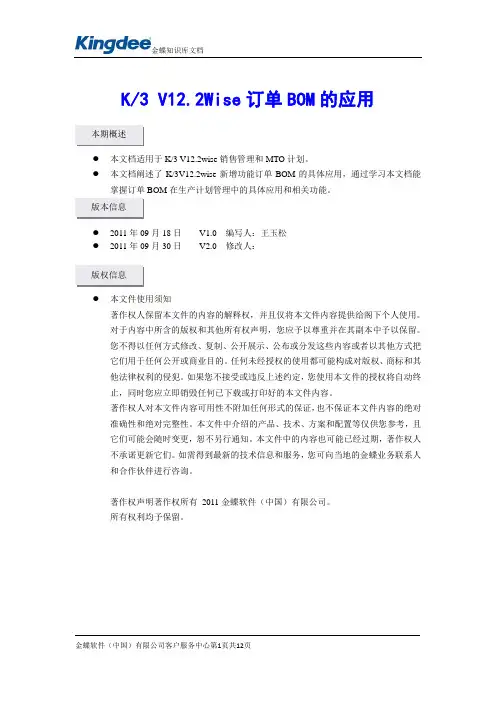
K/3 V12.2Wise订单BOM的应用本期概述●本文档适用于K/3 V12.2wise销售管理和MTO计划。
●本文档阐述了K/3V12.2wise新增功能订单BOM的具体应用,通过学习本文档能掌握订单BOM在生产计划管理中的具体应用和相关功能。
版本信息●2011年09月18日V1.0 编写人:王玉松●2011年09月30日V2.0 修改人:版权信息●本文件使用须知著作权人保留本文件的内容的解释权,并且仅将本文件内容提供给阁下个人使用。
对于内容中所含的版权和其他所有权声明,您应予以尊重并在其副本中予以保留。
您不得以任何方式修改、复制、公开展示、公布或分发这些内容或者以其他方式把它们用于任何公开或商业目的。
任何未经授权的使用都可能构成对版权、商标和其他法律权利的侵犯。
如果您不接受或违反上述约定,您使用本文件的授权将自动终止,同时您应立即销毁任何已下载或打印好的本文件内容。
著作权人对本文件内容可用性不附加任何形式的保证,也不保证本文件内容的绝对准确性和绝对完整性。
本文件中介绍的产品、技术、方案和配置等仅供您参考,且它们可能会随时变更,恕不另行通知。
本文件中的内容也可能已经过期,著作权人不承诺更新它们。
如需得到最新的技术信息和服务,您可向当地的金蝶业务联系人和合作伙伴进行咨询。
著作权声明著作权所有2011金蝶软件(中国)有限公司。
所有权利均予保留。
目录1. 业务背景 (3)2. 订单BOM的定义 (3)3. 订单BOM与客户BOM的异同点 (3)4. 订单BOM基础资料设置 (3)4.1 物料资料和参数的设置 (3)4.2 产品标准BOM设置 (4)4.3 订单资料设置 (4)5. 订单BOM的配置 (5)5.1 订单BOM配置的路径 (5)5.1.1销售订单界面配置 (5)5.1.2 BOM维护-订单BOM维护 (6)5.2订单BOM配置详解 (6)5.2.1 订单BOM配置—新增子项 (7)5.2.2订单BOM配置—修改子项 (8)5.2.3订单BOM配置—替换子项 (9)5.2.4订单BOM配置—删除子项 (9)5.2.5订单BOM配置—重置子项 (9)5.2.6订单BOM配置后的信息 (10)5.2.7产品“电脑”配置后的订单BOM (10)6. MTO计算与需求分析以及生产投料 (11)6.1 MTO计算及需求分析 (11)6.2自制产品“电脑”的生产投料 (11)7. 总结 (12)1. 业务背景客户下订单时,经常要求根据市场变化对标准产品的产品结构进行微调,这些微调往往在接到订单时才能确认,无法在编制BOM表时提前定义好调整规则。


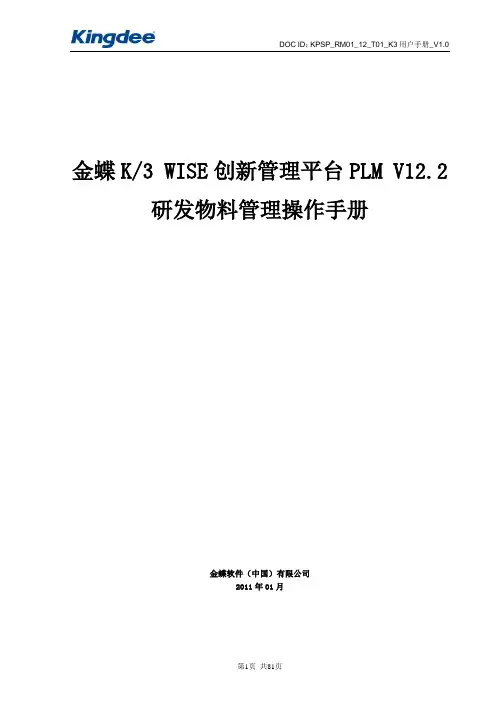
金蝶K/3 WISE创新管理平台PLM V12.2 研发物料管理操作手册金蝶软件(中国)有限公司2011年01月目录1概述 (5)2名词解释 (5)3物料管理基本约定 (5)4前期配置 (6)4.1物料业务类型 (6)4.2物料规则的设置 (6)4.3新建物料业务类型 (7)4.4物料业务类型属性设置 (8)4.4.1分配规则 (8)4.4.2分配显示字段 (9)4.4.3设置扩展字段 (10)4.4.4关联流程模板 (10)4.4.5物料属性配置 (11)4.4.6完整性规则 (11)5物料库 (12)5.1分类视图 (12)5.2物料类型的配置 (13)5.3物料权限设置 (13)5.4物料生命周期说明 (15)5.5物料界面 (15)5.6新建物料 (16)5.7导入物料 (16)5.8删除 (17)5.9刷新 (17)5.10启动流程 (18)5.11提交 (18)5.12归档和解除归档 (18)5.13发布 (19)5.14回收 (20)5.15其他 (20)5.15.1复制 (20)5.15.2版本变更 (21)5.15.3批量更换物料 (21)5.15.4批量修改属性 (22)5.15.5批量匹配文档 (23)5.15.6批量链接设计文档 (24)5.15.7批量修改冻结状态 (24)5.15.8物料比较 (25)5.15.9创建快捷方式 (26)5.15.10批量创建工厂物料 (26)5.16物料属性 (28)5.16.1基本信息 (28)5.16.2组成 (29)5.16.3用途 (33)5.16.4版本 (33)5.16.5相关对象 (34)5.16.6替代件 (36)5.16.7相关信息 (40)5.16.8相关过程 (41)5.16.9关联信息 (41)5.16.10BOM (42)5.16.11研发仓存信息 (44)6物料查询 (44)6.1功能定义 (44)6.2常规字段组合查询 (45)6.3扩展字段组合查询 (47)6.4个人搜索器 (47)6.5导出查询结果 (48)7客户库 (48)7.1客户查询 (49)7.2新建客户 (49)7.3客户相关物料 (50)7.4客户相关对象 (50)8供应商库 (51)8.1供应商查询 (52)8.2新建供应商 (52)8.3供应商相关物料 (53)8.4供应商相关对象 (53)9物料比较 (53)9.1基本属性比较 (54)9.2BOM结构比较 (55)10物料更改 (56)10.1物料创建新版修改 (56)11物料申请 (57)11.1物料申请单设置 (57)11.2设定申请模板 (58)11.3物料申请 (60)12物料标准化管理 (61)12.1数据字典 (61)12.2物料属性配置 (61)12.2.1项配置 (62)12.2.2物料属性配置 (63)12.2.3绑定申请单 (64)12.2.4物料的申请 (65)12.3集成应用 (66)13驱动表单 (67)13.1驱动表单设置 (68)13.2新建驱动表单 (69)14物料属性变更单 (72)14.1物料变更单设置 (72)14.2新建物料属性变更单 (73)15替代组管理 (74)15.1替代组库架构 (75)15.2新建替代组 (76)15.3增加替代组成员 (77)16厂牌库 (78)16.1配置信息 (79)16.2新建厂牌 (80)1概述物料管理模块以成组技术的思想组织企业的物料库,对物料进行分类管理,将与物料有关的全部信息集成在一起,包括零部件属性、图纸文档、工艺文档、相关模具、变更历史、替换物料、供应商、客户、库存、工艺路线等。
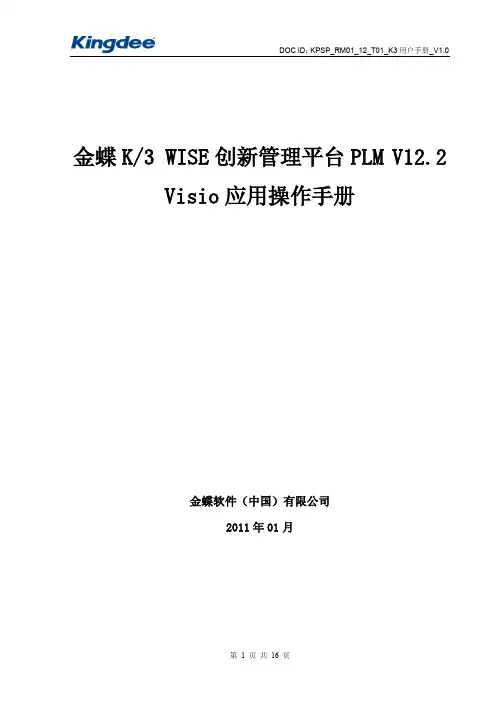
金蝶K/3 WISE创新管理平台PLM V12.2 Visio应用操作手册金蝶软件(中国)有限公司2011年01月目录1 概述 (3)2集成工具安装 (3)3业务类型 (4)3.1 关联文件类型 (4)3.2 数据对应关系 (4)4导入文档 (5)5建立产品 (6)5.1Visio生成报表 (6)5.2导入Visio报表 (12)5.3 Visio文档与产品关联 (14)5.4导入Visio电路图结构 (14)1 概述本手册通过图片、操作步骤及实例等形式对PLM系统的Visio集成工具安装、使用等内容做一个全面的介绍,使您深入浅出的了解到PLM系统Visio集成工具的方便性、高效性及实用性,帮助您在产品设计中更方便的跟PLM系统进行数据交换,从而提高设计效率,有效的保证了设计图纸的正确性。
2集成工具安装在登录系统时会下载客户端组件安装程序,如果需要使用Visio应用功能,则需要安装Visio组件。
如下图:3业务类型3.1 关联文件类型进入【配置信息】-【业务类型】文档业务类型中建立Visio业务类型,在【关联文件类型】中设置关联Visio文件类型。
3.2 数据对应关系设置关联文件类型后,在【数据对应关系】处设置图纸属性和文档属性之间的对应关系。
此数据对应关系用于图纸属性和文档属性进行交互。
“文档类型”选择Visio,“文件标识名称”和“字段名称”按照上面参数列表进行选择配对,“对应关系为索引内容”是指定某个字段作为总图、部件图和零件图相互关系的索引,此处我们选择“物料编号”,“文档关联物料索引”是指定某个字段作为图纸跟物料关联关系的索引,图纸相关属性更改,系统依据该索引自动修改对应物料属性,此处我们也选择“物料编号”。
注意:对应关系为索引内容跟文档关联物料索引内容可以指向同一个字段,也可以指向不同字段,但一个索引只能指向一个字段,我们强烈建议都选择同一个字段。
作为索引的字段,应该选择不会经常修改的属性字段,作为索引的字段内容在图纸跟物料关联后不能进行更改,不然图纸跟物料的关联关系将丢失。

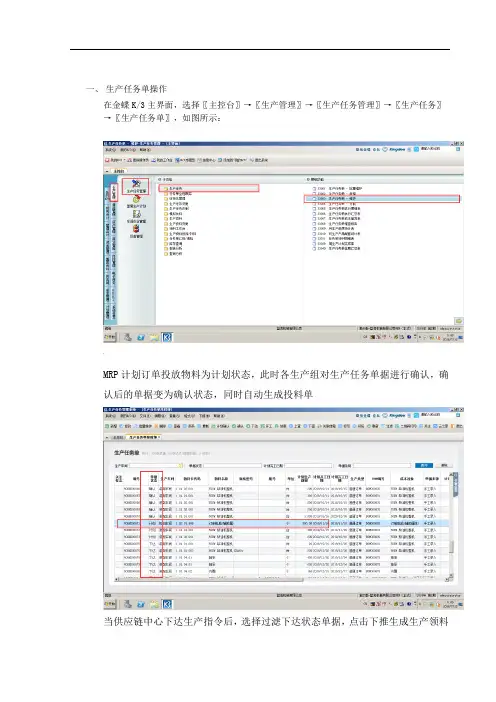
一、生产任务单操作在金蝶K/3主界面,选择〖主控台〗→〖生产管理〗→〖生产任务管理〗→〖生产任务〗→〖生产任务单〗,如图所示:'MRP计划订单投放物料为计划状态,此时各生产组对生产任务单据进行确认,确认后的单据变为确认状态,同时自动生成投料单当供应链中心下达生产指令后,选择过滤下达状态单据,点击下推生成生产领料单进入生产领料单领料界面,此界面单据分录会根据BOM自动领取下一级物料,确认物料代码,数量字段,库存不足则会显示蓝色背景,确认数据后保存¥二、生产任务单变更在金蝶K/3主界面,选择〖主控台〗→〖生产管理〗→〖生产任务管理〗→〖生产任务变更〗→〖生产任务变更单-新增〗,如图所示:当业务遇到需要,已经在进行的生产任务单需要对产品生产数量进行变更修改,则进行生产任务单变更>点击确定进入变更录单界面光标定位变更编号字段,按F7进入查询界面选择下达单据,敲击回车键,选择数据,并返回单据界面,核对物料信息,并在相对应单据分录行,计划生产数量处进行生产数量的修改,修改完毕进行保存>三、生产投料单变更由于BOM的变化、原材料的短缺、临时替代物料的使用等原因,通常会有生产投料发生变更的情况在金蝶K/3主界面,选择〖主控台〗→〖生产管理〗→〖生产任务管理〗→〖生产投料变更〗→〖生产投料变更单-新增〗,如图所示:%双击新增,光标定位生产投料单号,按F7进行投料单查询界面,选择数据按回车即可选择数据,修改计划投料数量,填写其他基本数据后,点击保存,通知供应链中心审核四、生产物料报废/补料单在金蝶K/3主界面,选择〖主控台〗→〖生产管理〗→〖生产任务管理〗→〖生产物料报废/补料〗→〖生产物料报废/补料单-新增〗,如图所示:在实际生产过程中往往会存在生产物料报废,因材料或因操作问题,需要进行补料申请,以保证加工产品数量双击新增,选择选单类型为生产任务单,然后鼠标光标定位到选单单号,按F7选择需要报废/补料的单据,敲击回车,根据实际情况填写报废数量与补料数量,然后点击保存,通知供应链中心审核单据。
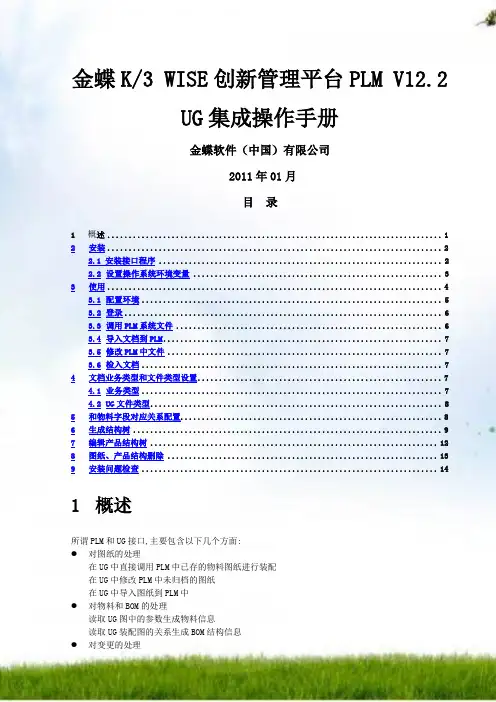
金蝶K/3 WISE创新管理平台PLM V12.2UG集成操作手册金蝶软件(中国)有限公司2011年01月目录1 概述 (1)2安装 (2)2.1 安装接口程序 (2)2.2设置操作系统环境变量 (3)3使用 (4)3.1配置环境 (5)3.2登录 (6)3.3调用PLM系统文件 (6)3.4导入文档到PLM (7)3.5修改PLM中文件 (7)3.6检入文档 (7)4文档业务类型和文件类型设置 (7)4.1业务类型 (7)4.2UG文件类型 (8)5和物料字段对应关系配置 (8)6生成结构树 (9)7编辑产品结构树 (12)8图纸、产品结构删除 (13)9安装问题检查 (14)1概述所谓PLM和UG接口,主要包含以下几个方面:●对图纸的处理在UG中直接调用PLM中已存的物料图纸进行装配在UG中修改PLM中未归档的图纸在UG中导入图纸到PLM中●对物料和BOM的处理读取UG图中的参数生成物料信息读取UG装配图的关系生成BOM结构信息●对变更的处理当图纸变更后,修改物料和BOM信息当物料和BOM更改好,修改图纸中的内容 使用步骤:安装接口配置UG参数和物料字段对应关系导入图纸生成结构树和物料档案2安装2.1 安装接口程序a)运行安装程序b)选择安装路径c)提示“安装完成”2.2设置操作系统环境变量点桌面"我的电脑",右键"属性"选"高级"选项,点"环境变量"找到变量名为"PATH"那个系统变量,点"编辑"在弹出的窗口中,在变量值后面,加一分号";",必须是在英文半角状态添加,否则没用在分号后,将UG接口安装目录填上,"确定"即可UG5的路径C:\Program Files\UGS\NX 5.0\UGALLIANCE\site\applicationUG6的路径C:\Program Files\UGS\NX 6.0\UGALLIANCE\site\application3使用安装正常,打开UG后应该会增加一个菜单"PLM菜单",如图如果没有出来,则说明安装不正常,按后面方法检查安装结果3.1配置环境必须先配置使用哪个PLM数据库a)打开UGb)点开PLM菜单,点"环境配置",弹出窗口c)输入内容:注:1.PLLM系统Url:金蝶K/3 WISE创新管理平台 PLM系统域名。
K/3 WISE 12.2生产任务单改制的应用一、应用场景在机加工、压铸等行业,往往会出现由于质量、订单变更等原因导致生产计划的产品的更改,需要全部更改或部分更改为生产其他产品,部分改制时生成新的生产任务,原有的生产任务继续执行,为满足实际业务情况,系统提供产品改制功能。
二、改制的类型部分改制和全部改制,改制单如下图所示三、改制的系统参数【主控台】→【系统设置】→【生产任务】→【系统设置】→【生产任务管理选项】1、生产任务单部分改制时自动生成生产任务变更单:当选中该参数时,则部分改制时涉及到原生产任务单改动时,则自动生成生产任务变更单;当未选中该参数时,则不自动生成生产任务变更单。
2、生产改制时自动生成投料变更单:当选中该参数时,则部分改制和全部改制时涉及到投料单改动时,则自动生成投料变更单;当未选中该参数时,则不自动生成投料变更单。
3、生产任务改制单审核时自动改制当选中该参数后,生产任务改制单审核时自动执行改制动作。
四、改制的前提条件1、若生产任务单的计划模式为MTO,则不允许改制;2、若生产任务单的生产类型为工序跟踪启用流转卡,则不允许改制;3、若生产任务单关联的工序计划单的有关联委外工序转出单,则不允许部分改制4、若生产任务单关联的非末工序计划单对应的委外工序接收单有关联发票或暂估凭证,则不允许全部改制;5、若生产任务单关联的工序计划单末工序是外协工序,末道工序有关联委外工序转出单,则不允许全部改制五、改制的影响5.1部分改制1、对原有单据的影响1)生产任务单的反下达2)关联生产改制单的生产任务单不允许反下达、修改原生产任务单;3)生产任务改制单进行改制时,自动将改制生产任务单的计划生产数量改为原产品改制后的计划生产数量;4)自动生成生产任务变更单:若设了系统参数“生产任务单部分改制时自动生成生产任务变更单”,在生产任务改制单进行改制时,自动修改生产任务单时,自动生成生产任务变更单;5)自动修改投料单:生产任务改制单进行改制时,自动将投料单的表头的生产任务单的生产数量改为原产品改制后的计划生产数量。
K3WISE 移动审批支持单据清单
1 产品概述
K/3移动审批,是一款基于金蝶K/3 WISE的移动应用产品。
企业管理人员业务繁忙、频繁出差,经常难以及时进行业务审批,从而导致企业决策过程漫长、效率低下等问题。
K/3移动审批可以使企业管理人员在移动端上审批K/3WISE系统的所有业务单据,实时接收审批信息,让审批随时随地进行,更加轻松、方便的完成审批工作。
支持的设备:iPhone、Android
支持的K/3 WISE版本:K/3 WISE 12.3、K/3 WISE 13.0
2 产品功能说明
K/3移动审批,支持查看待办任务和已办任务,支持查看单据详情、支持查看单据的审批路线。
处理审批业务,支持审核通过和驳回,并且可以录入审批意见。
K/3移动审批,支持自定义待办任务主题、支持自定义单据详情。
实现K/3 WISE多帐套管理,减少管理人员重复登陆子公司帐套处理审批业务的麻烦。
3 该版本支持的单据说明
3.1 财务领域支持的单据说明
3.2供应链领域支持的单据说明
3.3 制造领域支持的单据说明
3.4 CRM领域支持的单据说明
注:CRM领域只要是EBOS平台开发单据,都可以支持移动审批。
K/3 WISE 12.2生产任务单改制的应用一、应用场景在机加工、压铸等行业,往往会出现由于质量、订单变更等原因导致生产计划的产品的更改,需要全部更改或部分更改为生产其他产品,部分改制时生成新的生产任务,原有的生产任务继续执行,为满足实际业务情况,系统提供产品改制功能。
二、改制的类型部分改制和全部改制,改制单如下图所示三、改制的系统参数【主控台】→【系统设置】→【生产任务】→【系统设置】→【生产任务管理选项】1、生产任务单部分改制时自动生成生产任务变更单:当选中该参数时,则部分改制时涉及到原生产任务单改动时,则自动生成生产任务变更单;当未选中该参数时,则不自动生成生产任务变更单。
2、生产改制时自动生成投料变更单:当选中该参数时,则部分改制和全部改制时涉及到投料单改动时,则自动生成投料变更单;当未选中该参数时,则不自动生成投料变更单。
3、生产任务改制单审核时自动改制当选中该参数后,生产任务改制单审核时自动执行改制动作。
四、改制的前提条件1、若生产任务单的计划模式为MTO,则不允许改制;2、若生产任务单的生产类型为工序跟踪启用流转卡,则不允许改制;3、若生产任务单关联的工序计划单的有关联委外工序转出单,则不允许部分改制4、若生产任务单关联的非末工序计划单对应的委外工序接收单有关联发票或暂估凭证,则不允许全部改制;5、若生产任务单关联的工序计划单末工序是外协工序,末道工序有关联委外工序转出单,则不允许全部改制五、改制的影响5.1部分改制1、对原有单据的影响1)生产任务单的反下达2)关联生产改制单的生产任务单不允许反下达、修改原生产任务单;3)生产任务改制单进行改制时,自动将改制生产任务单的计划生产数量改为原产品改制后的计划生产数量;4)自动生成生产任务变更单:若设了系统参数“生产任务单部分改制时自动生成生产任务变更单”,在生产任务改制单进行改制时,自动修改生产任务单时,自动生成生产任务变更单;5)自动修改投料单:生产任务改制单进行改制时,自动将投料单的表头的生产任务单的生产数量改为原产品改制后的计划生产数量。
同时子项物料的应发数量=原产品改制后的计划生产数量*单位用量/(1—损耗率),计划投料数量=MAX(选单数量,原产品改制后的计划生产数量*单位用量/(1—损耗率));6)如果投料单上有锁库数量,则生产任务改制单进行改制时,自动解锁,即清除投料单的锁库标志和锁库数量;7)自动生成生产投料变更单:若设了系统参数“生产改制时自动生成投料变更单”,在生产任务改制单进行改制时,自动修改投料单时,自动生成生产投料变更单;8)工序计划单的反审核:关联生产任务改制单的工序计划单不允许反审核;9)自动修改工序计划单:生产任务改制单进行改制时,自动将表头的生产数量改为原产品改制后的计划生产数量;同时将该生产任务单的原改制工序计划单的工序之后的所有工序计划单的计划生产数量改为原产品改制后的计划生产数量;原改制工序计划单的计划生产数量改为原工序改制后的计划生产数量;原改制工序计划单的工序之前的所有工序计划单的计划生产数量保持不变。
10)生产任务改制单进行改制时,自动将工序改制数量反写到原工序计划单的改制转出数量;11)自动修改派工单:生产任务改制单进行改制时,自动将该生产任务单的原改制工序计划单的工序之后的所有工序计划单的派工单的表头的工序计划生产数量改为原产品改制后的计划生产数量。
12)自动修改工序移转单:生产任务改制单进行改制时,自动将表头的计划生产数量改为原产品改制后的计划生产数量;生产任务改制单进行改制时,如果工序移转单是自动生成,且是在首道工序的工序计划单审核时自动生成,则工序移转单的移转数量保持与工序计划单的计划生产数量一致;当工序移转单的数量发生变化时,同时需要反写工序计划单的接受选单数量、接收数量、转出选单数量、转出数量、改制接收数量。
13)自动修改生产物料报废/补料单如果被改制的生产任务单有关联的生产物料报废/补料单,自动将表头的计划产量改为:原产品改制后的计划生产数量。
14)自动修改任务单汇报/请检单如果被改制的生产任务单有关联的任务单汇报/请检单,自动将表头的计划生产数量改为原产品改制后的计划生产数量。
2、新生成的单据1)生成新的生产任务单:生产任务改制单进行改制时,则自动生成新的生产任务单;2)生成新的投料单:根据生产任务单的BOM生成投料单;3)生成新的工序计划单:根据生产任务单的工艺路线生产工序计划单,其中生产任务改制单上新产品首道工序号之前的工序的工序计划单不生成。
4)新生成的工序计划单的首道工序计划单审核时,需要反写对应生产改制单的新产品首道工序计划单号,同时反写首道工序计划单的改制接收数量=原工序改制数量。
5)新生成的工序计划单的首道工序计划单反审核时,自动清空对应生产改制单的新产品首道工序计划单号,同时首道工序计划单的改制接收数量=0。
5.2全部改制1、对原销售订单的影响:如果原生产任务单有关联的销售订单,则改制时清空生产任务单的销售订单号,同时扣减销售订单上关联生产任务单的数量,如果销售订单没有其他的关联单据,需要把销售订单的关联标志置为空。
2、生产投料的改动1)投料单中的子项物料如果是新产品根据新产品BOM展开后的子项物料,则计划投料数量=MAX(单位用量*计划生产数量/(1—损耗率),选单数量);2)投料单中的子项物料如果不是新产品根据新产品BOM展开后的子项物料,且无选单数量和报废选单数量,即没有关联的单据,则将该子项物料的计划投料数量改为0;3)投料单中的子项物料如果不是新产品根据新产品BOM展开后的子项物料,且有选单数量或报废选单数量,即有关联的单据,则计划投料数量= MAX(选单数量,报废选单数量);4)如果投料单上有锁库数量,则生产任务改制单进行改制时,自动解锁,即清除投料单的锁库标志和锁库数量;3、自动生成生产投料变更单若设了系统参数“生产任务单部分改制时自动生成生产任务变更单”在生产任务改制单进行改制时,自动修改投料单时,自动生成生产投料变更单;4、对工序计划单的改动生产任务改制单进行改制时,自动将表头的产品名称、产品代码、产品规格、单位、生产数量改为新产品的名称、代码、规格型号、单位、生产数量;5、对派工单的改动生产任务改制单进行改制时,自动将表头的产品名称、产品代码、规格型号、计量单位、生产数量改为新产品的名称、代码、规格型号、单位、生产数量;6、对工序汇报的改动生产任务改制单进行改制时,自动将表头的产品名称、产品代码、规格型号、计量单位改为新产品的名称、代码、规格型号、单位;7、对工序移转单的改动生产任务改制单进行改制时,自动将表头的产品名称、产品代码、规格型号、计量单位、生产数量、成本对象名称改为新产品的名称、代码、规格型号、单位、生产数量、成本对象名称;8、对委外工序转出单的改动生产任务改制单进行改制时,自动将委外工序转出单的产品产品名称、产品代码、规格型号、计量单位改为新产品的名称、代码、规格型号、单位;9、对委外工序接收单的改动生产任务改制单进行改制时,自动将委外工序接收单的产品产品名称、产品代码、规格型号、计量单位改为新产品的名称、代码、规格型号、单位;10、对生产领料单的改动如果被改制的生产任务单有关联的生产领料单,且生产领料单的日期为系统当前期间或之后期间,则生产任务改制单进行改制时,自动将表头的成本对象代码、成本对象名称、领料部门改为新产品的成本对象代码、成本对象名称、领料部门;11、对工序检验单的改动如果被改制的生产任务单有关联的工序检验单,则生产任务改制单进行改制时,自动将表头的物料名称、物料代码、规格型号、单位改为新产品的名称、代码、规格型号、单位;12、对工序检验单(外协)的改动如果被改制的生产任务单有关联的工序检验单(外协),则生产任务改制单进行改制时,自动将表头的物料名称、物料代码、规格型号、单位改为新产品的名称、代码、规格型号、单位;13、对生产物料报废/补料单的改动如果被改制的生产任务单有关联的生产物料报废/补料单,则生产任务改制单进行改制时,自动将产品名称、产品代码、规格型号、单位改为新产品的名称、代码、规格型号、单位;六、改制领料差异1、应用场景:客户在组装环节,材料共用性高,进行任务单改制后,需要手工将原产品多领的物料做退料处理,同时改制后产品需要进行领料,而实际对于共用料的部分,业务上并不做退库处理,而是车间现场的交接,手工做领退料处理工作量大,改制领料差异功能可以简化手工作业工作量,通过改制后根据BOM差异能够自动生成领料单。
2、生产任务改制领料差异界面弹出窗口,点击领料即可自动生成存在差异的红蓝字领料单。
3、领料差异表的建立调用改制领料差异的前提条件为:本次改制生效后原生产任务单、新生产任务单为下达、非挂起、未结案状态;本次改制生效后生成的新生产投料单为审核状态;本次改制生效后原生产任务单、新生产任务单非工序跟踪。
4、假退假领在改制业务发生后,改制后新生成的生产任务单将继续使用的这部分物料(即共用料)的实物不退回仓库,系统在生成改制领料差异时,类型为“冲销”。
假退假领数量(即冲销数量) = MIN(红字领料数量,蓝字领料数量)其中,红字领料数量=原产品已领数量-计划投料数量-补料数量;蓝字领料数量=新产品计划投料数量-已领数量5、待退待领原生产任务单已领的物料,在改制业务发生后,如果该物料将不再被使用到,或是将被使用到但数量小于已领料数量,则需要将物料退回仓库,系统在生成改制领料差异时,类型为“待退”;而原生产任务单未曾领用的物料,在改制业务发生后,需要被用到,或是原生产任务单领用的物料数量小于改制后改物料将要使用的数量时,需要领用改物料,系统在生成改制领料差异时,类型为“待领”。
6、待退数量非共用料待退数量=红字领料数量=原产品已领数量-计划投料数量-补料数量共用料待退数量=红字领料数量-冲销数量7、待领数量非共用件待领数量= 计划投料数量共用件待领数量=蓝字领料数量-冲销数量8、批号指定逻辑对于进行批次管理的材料,如果参与改制的生产任务单已经发生了领料业务,且已领用物料涉及到多个批次时,若改制引起冲销或待退业务,需要进行根据冲销或待退数量进行批号指定。
批号指定后,通过改制领料差异领料时,将按批号指定的数量来进行。
针对相同物料的多个待冲销或待退批号,系统默认按批号倒序排列---------------------------------------结束----------------------------------。